win7硬盘重装系统
Win7系统下,通过制作U盘启动盘并设置BIOS从USB
系统是解决电脑问题的一种常见方法,特别是当系统出现严重故障或需要更换操作系统时,对于Windows 7(Win7)硬盘重装是一种简单且有效的方法,本文将详细介绍如何在硬盘上重新安装Win7系统,包括准备工作、安装步骤和注意事项。

准备工作
-
备份重要数据:在开始重装之前,务必备份所有重要文件和数据,这可以通过外部硬盘、U盘或其他存储设备来完成。
-
下载Win7安装镜像:确保从可信的网站下载Win7的ISO镜像文件,建议选择官方或经过验证的第三方网站,以避免病毒和恶意软件的风险。
-
检查硬件兼容性:虽然Win7对大多数现代硬件都有很好的支持,但最好还是确认一下你的硬件是否兼容,特别是显卡、声卡和网络适配器等关键部件。
-
准备安装介质:你可以选择使用U盘或DVD光盘来安装Win7,如果使用U盘,请确保其容量足够并已格式化为NTFS或FAT32格式。
安装步骤
-
创建启动盘:
- 如果使用U盘,可以使用Rufus等工具将ISO镜像写入U盘,使其成为可启动的安装介质。
- 如果使用DVD光盘,只需将ISO文件刻录到光盘上即可。
-
设置BIOS/UEFI:
- 重启电脑并在启动时按下相应的键(如F2、F12或Delete)进入BIOS/UEFI设置界面。
- 将U盘或DVD光盘设置为首选启动设备。
- 保存设置并退出BIOS/UEFI。
-
开始安装:
- 电脑将从U盘或DVD光盘启动,并显示Win7安装界面。
- 选择“现在安装”选项,然后按照屏幕上的指示进行操作。
-
分区和格式化:

- 在安装过程中,系统会提示你选择安装位置,如果你的硬盘上已经有其他分区,可以选择其中一个进行格式化。
- 注意:格式化会删除该分区上的所有数据,因此请确保已经备份了重要文件。
-
复制文件和安装程序:
- 系统会自动复制所需的文件,并安装必要的驱动程序。
- 这个过程可能需要一些时间,请耐心等待。
-
完成安装:
- 安装完成后,系统会提示你重新启动电脑。
- 在启动过程中,系统可能会进行一些额外的配置工作。
-
激活系统:
- 安装完成后,你需要输入Win7的产品密钥来激活系统。
- 如果已经购买了正版Win7,可以在微软官网上找到产品密钥。
-
安装更新和驱动程序:
- 为了确保系统的稳定性和安全性,建议安装最新的Windows更新和驱动程序。
- 你可以通过“控制面板”中的“Windows Update”功能来安装更新。
-
恢复数据:
- 如果你在安装前备份了数据,现在可以将其恢复到新安装的Win7系统中。
- 将备份的文件复制到相应的文件夹中即可。
-
调整设置:
- 根据个人喜好调整系统的外观和性能设置。
- 你可以通过“控制面板”或“设置”应用来进行这些调整。
-
安装常用软件:
- 你可以开始安装常用的软件和应用程序了。
- 确保从可信的来源下载软件,以避免潜在的安全风险。
注意事项
-
确保电源稳定:在安装过程中,请确保电脑连接到了稳定的电源上,以避免因断电而导致的安装失败。

-
关闭不必要的程序:在安装过程中,尽量关闭所有不必要的程序和服务,以减少干扰并提高安装速度。
-
遵循屏幕指示:在安装过程中,请仔细阅读屏幕上的指示并按照提示进行操作,不要随意中断安装过程或跳过任何步骤。
-
备份还原点:在安装新系统之前,建议创建一个系统还原点,这样,如果新系统出现问题,你可以轻松地恢复到之前的状态。
-
检查驱动兼容性:在安装完成后,请检查所有硬件设备的驱动程序是否都已正确安装并运行正常,如果有任何问题,请及时更新或重新安装驱动程序。
相关问答FAQs
-
问:如果我在安装过程中遇到错误怎么办? 答:如果在安装过程中遇到错误,请首先尝试重新启动电脑并再次执行安装过程,如果问题仍然存在,请检查你的安装介质是否损坏或受污染,并考虑使用其他来源的ISO镜像文件或安装介质,你也可以访问微软官网或相关论坛寻求帮助和支持。
-
问:我可以在不删除现有数据的情况下安装Win7吗? 答:是的,你可以在不删除现有数据的情况下安装Win7作为双系统或多系统之一,请注意,这样做可能会导致系统之间的冲突或不稳定情况发生。
版权声明:本文由 芯智百科 发布,如需转载请注明出处。






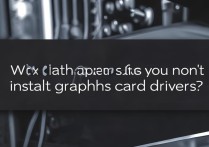
 冀ICP备2021017634号-12
冀ICP备2021017634号-12
 冀公网安备13062802000114号
冀公网安备13062802000114号